共计 3333 个字符,预计需要花费 9 分钟才能阅读完成。
Windows Server 2012 NIC Teaming 也称作 负载平衡 / 故障转移(LBFO)。主要功能就是带宽聚合,负载均衡以及故障转移。Windows Server 2012 首次内置了这个功能,所以配置 NIC Teaming 不再需要网卡厂商的驱动程序上配置。具体就不多说了,想必大家都已经有所了解。直接进入主题写一些我最近学到的关于 NIC Teaming 的配置细节和要求限制。
1. 在 Hyper-V 主机上支持最多32 个网卡组成一个Team.
2. 在VM 上支持最多 2 个网卡组成一个 Team。
3. 在 VM 上做 NIC TEAMING 只支持“Switch Independent configuration / Address Hash distribution”模式。
4. 在 VM 上做 TEAMING 不会影响Live Migration.
5. 只能用以太网卡组成TEAM,不支持WWAN,WLAN,Bluetooth.
6. 不能对在hyper- V 主机上的虚拟网卡做 Team。
7. 对于两个速度不一样的网卡,不支持使用active/active 模式。可以用一个 活动(active), 一个备用(standby)模式。NIC TEAMING 的分发模式不会基于网卡的速度来分发,一个包含 10Gbps 的网卡和一个 100Mbps 网卡的 TEAM,可能会给两块网卡各发送一半的流量。但是可以让 10Gbps 网卡作为活动,100Mbps 网卡作为备用。
8. 不能在 Team 之上再建 Team。并且不能将第三方的TEAM 方案和Windows Server 2012 的 Teaming 混合使用。
具体还有很多细节,这个官方文档上写的挺详细的,值得一读:
http://www.microsoft.com/en-us/download/details.aspx?id=30160
- Switch-independent
- Static teaming (Switch-dependent teaming)
- LACP (Switch-dependent teaming)
Load balancing mode 有两种:
· Address Hashing
· Hyper-V switch port
因为每个 VM 都有独立的 MAC 地址,所以 VM 的MAC地址或者 VM 所连接的Hyper-V switch 端口可以做为划分流量的基础,交换机在分发入站流量的时候,可以基于目标 Mac 地址(VM Mac 地址)来在多条链路上分发。然后如果 HOST 上的 VM 数量较少时,这种分发方式不能充分做到负载均衡,因为同一时间内,只有一个 NIC 在发送一个 VM 上的流量,并且单一 VM 的带宽也被限制在单一 NIC 的可用带宽之内。但这种方式在使用 VMQs 的时候非常有用。
3. 如何选择不同的配置方法 (NIC Teaming Configuration)和数据分发算法(Load distribution algorithms)
· Switch Independent configuration / Address Hash distribution
· Switch Independent configuration / Hyper-V Port distribution
这种方式会基于Hyper-V 交换机的端口号来在所有活动的 Team 成员(NIC)上分发流量。每个Hyper- V 端口的带宽不会大于一个 TEAM 成员(NIC)的带宽。
· Switch Dependent configuration / Address Hash distribution
· Switch Dependent configuration / Hyper-V Port distribution
这种方式会基于 Hyper-V 交换机的端口号来在所有活动的 Team 成员(NIC)上分发流量。每个Hyper- V 端口的带宽不会大于一个 TEAM 成员(NIC)的带宽。和所有switch dependent configurations 一样,交换机来决定如何在 TEAM NIC 上分发入站通信。
1 打开Server Manger. NIC Teaming,点 ‘Disabled’
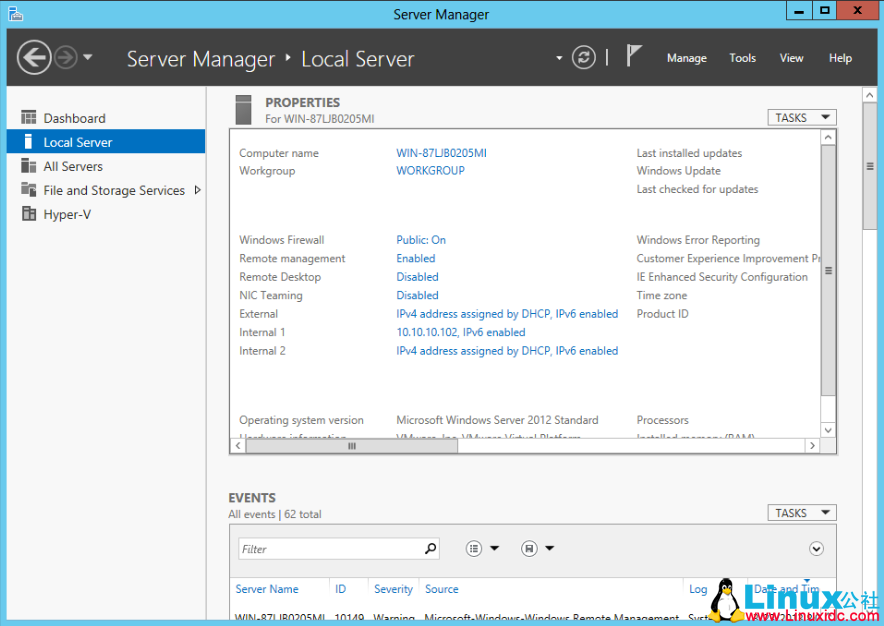
2. 点击TASKS — New Team
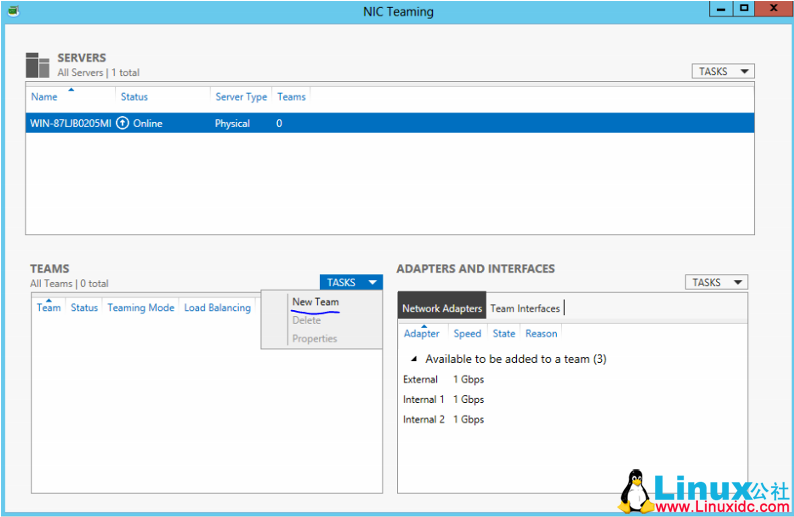
3. 给 NIC Team 起一个名字 , 选择想要做 Team 的网卡,
然后选择Teaming Mode, 这里我就选择“Switch Independent”; 负载均衡模式选择“Address Hash”;Standby Adapter 选择 None.2 个网卡都设置为活动。
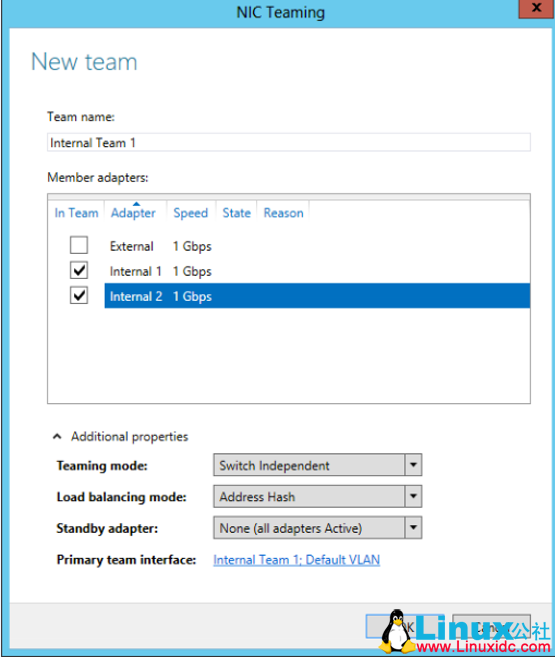
4. 等待 NIC Team 配置完成,完成后状态会显示‘OK’
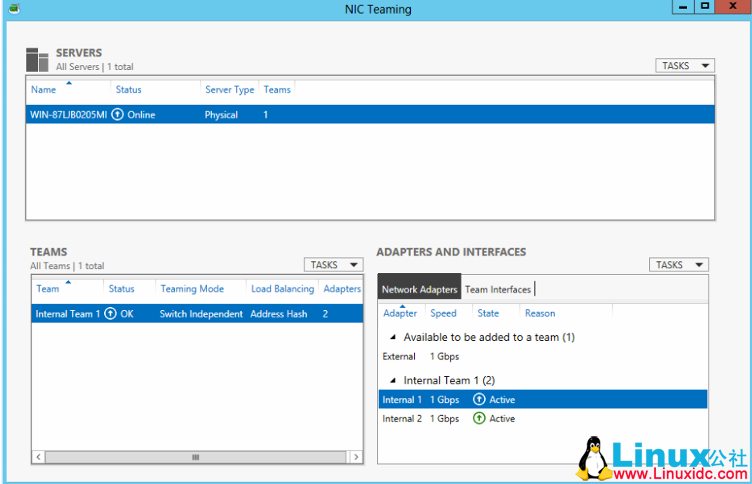
5. 这时我们在网络连接中就可以看到新建号的NIC Team.
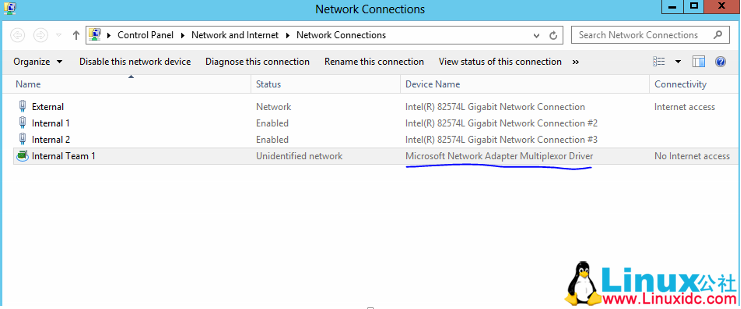
在给Hyper-V HOST 创建虚拟网络的时候,可以选择用新建的 NIC Team 来创建 Hyper-V 交换机,如图。
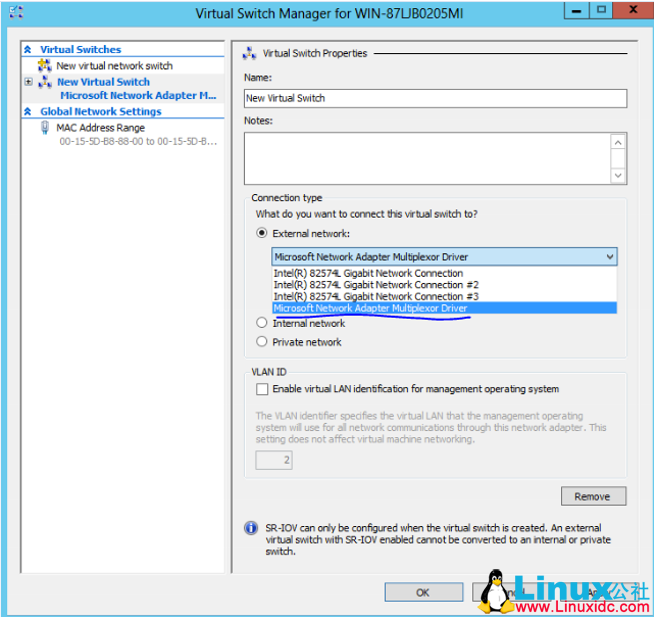
本文永久更新链接地址:http://www.linuxidc.com/Linux/2017-01/139772.htm
















